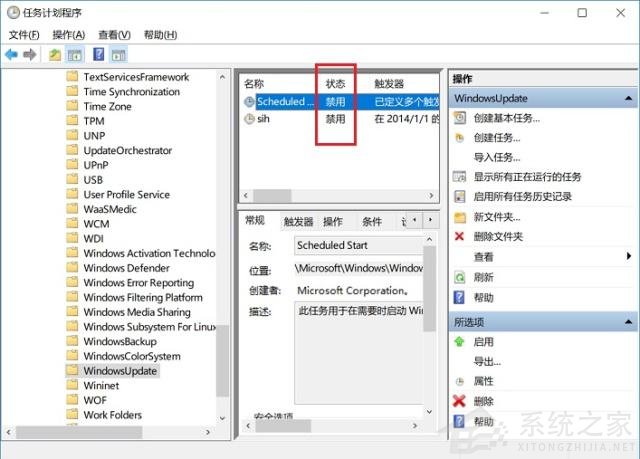用户win10自动更新KB5005565,导致局域网打印机无法共享打印。很多用户卸载win10最新补丁后,补丁总是自动更新。如何彻底关闭更新?边肖为大家整理了一下。有需要就来看看吧。
1。快捷键win+r,在运行框中输入services.msc。
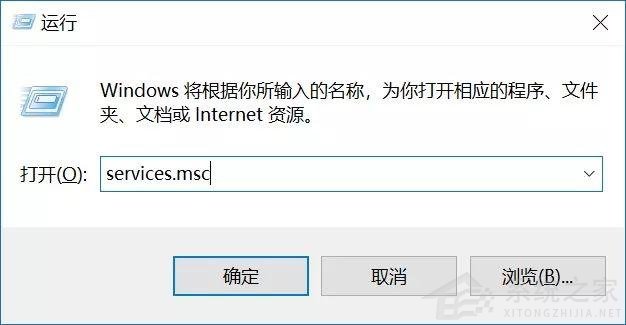
2。在Win10服务设置中找到“Windows Update”选项,双击打开,如图。
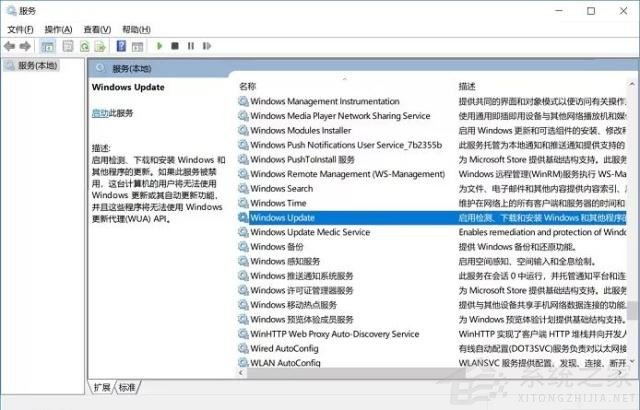
3。然后在Windows Update属性设置中,将启动类型改为禁用,点击底部的停止,最后点击底部的应用保存设置,如下图所示。
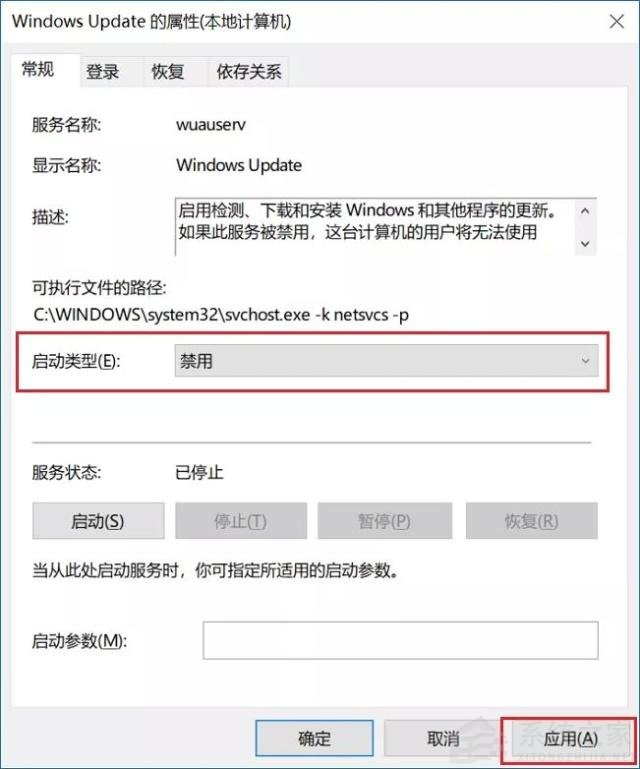
4。接下来切换到“恢复”选项,将默认的“重启服务”改为“无操作”,然后点击下面的“应用”,如下图所示。

关闭注册表中的Win10自动更新
5。为了防止Win10的自动更新再次卷土重来,我们需要在注册表设置中进行合并。首先用Win+R组合键打开运行对话框,然后输入命名的regedit,再点击下面的确定打开注册表,如图。
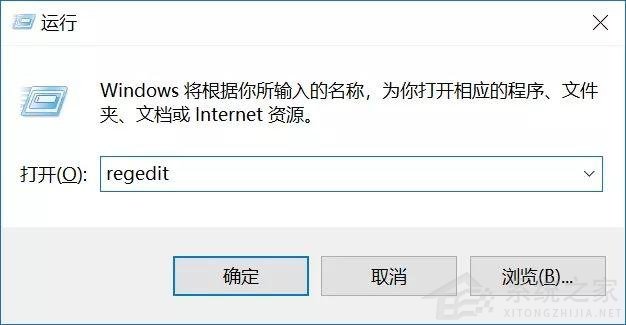
6。在注册表设置中,找到并定位[HKEY _本地_机器\系统\当前控制集\服务\ usosvc]。然后找到 在右边。开始 键,右键单击Modify将起始值更改为十六进制,并将值更改为 4 ,然后点击确定保存数据,如图所示。

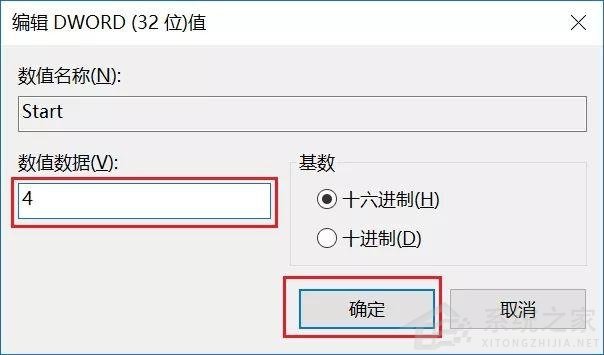
7。继续在右边找 .失败行动 键,右键修改该键的二进制数据,并将 0010 、 0018 该行左边的第五个值是从原来的 01 更改为 00 ,完成后,单击 下面。OK 也就是如图所示。
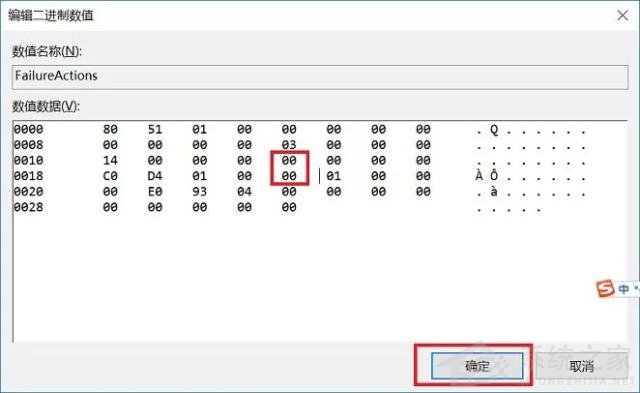
关闭服务中的Win10更新关联服务
8。再次使用 WIN+R ;组合快捷键打开操作框,输入命令 services.msc ,单击下面的“确定”打开服务,然后查找 服役中。Windows Update医疗服务 选项,双击打开,将启动类型改为禁用,如图。
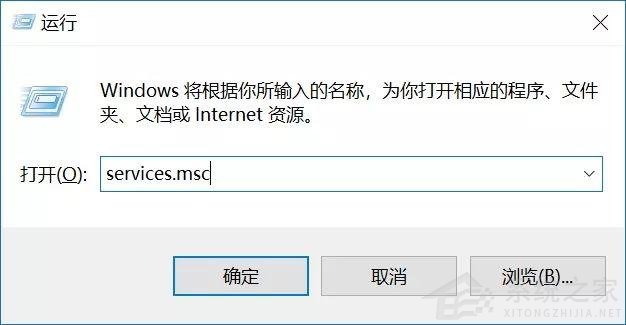
9。然后,在Win10服务设置中,找到 .更新Orchestrator服务 选项,双击打开,将启动类型改为“禁用”,然后“停止”。完成后,单击 下面。OK 保存即可,如图。
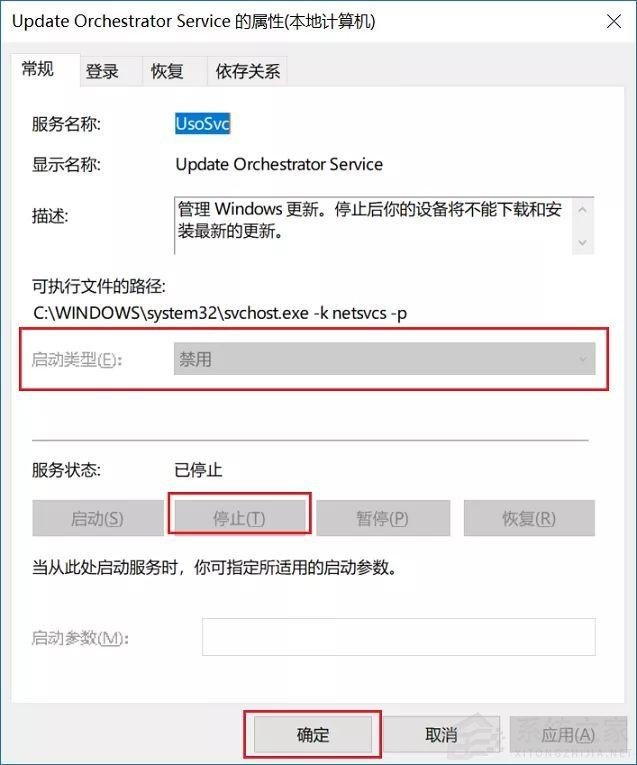
组策略关闭Win10自动更新服务
10。为了防止Win10自动更新的死灰复燃,我们还可以在组策略中关闭Win10的更新。具体操作是:用Win+R组合快捷键打开运行命令的操作框,然后输入 gpedit.msc 命令,点击下面的确定,打开组策略编辑器,如图所示。

十一。然后在组策略编辑器中,展开计算机配置-管理模板-Windows组件-Windows Update,然后在右侧 .自动配置更新 将其设置为 . 禁用并单击 下面。应用 保存,如图。
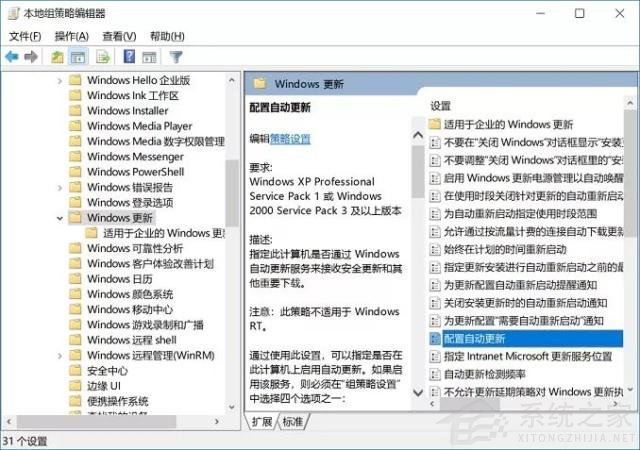
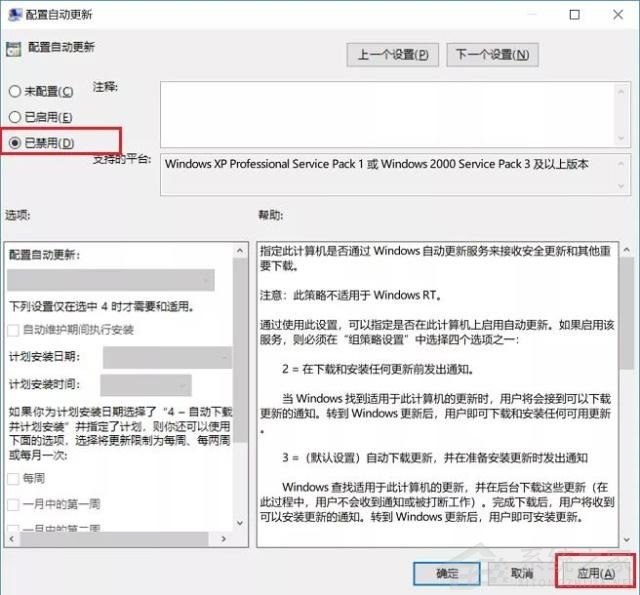
12。之后,你需要重新找到它 删除使用所有Windows update功能的访问权限 ,选择启用,然后单击 设定后。OK 保存,如图。
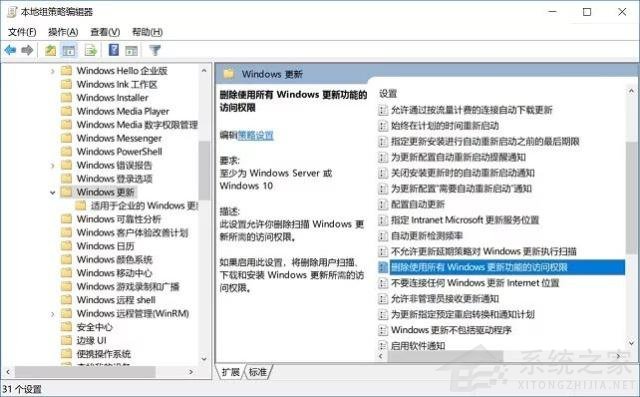
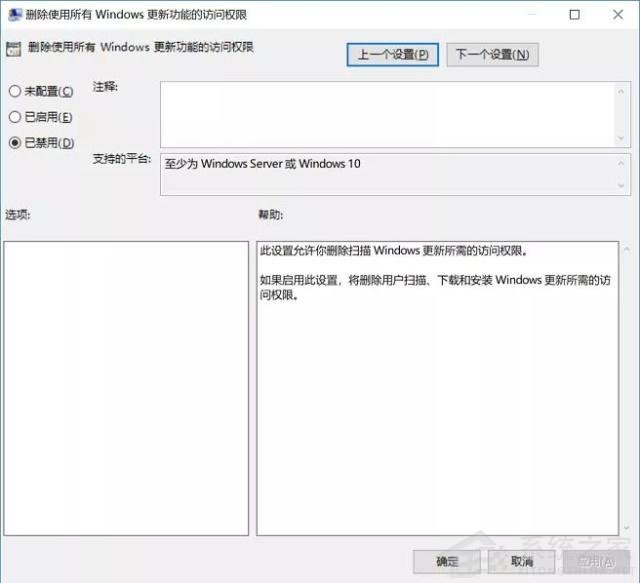
任务计划关闭Win10的自动更新
十三。也可以用Win+R组合键打开 .操作盒 ,然后输入命令 taskschd.msc ,然后单击 下面。OK 如图所示,打开任务计划程序。
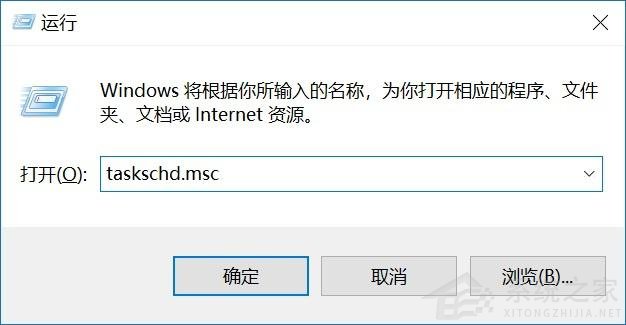
14。然后在任务调度器的设置界面,展开任务调度器库--“微软--”Windows--“Windows Update”,将里面的所有项目设置为【禁用】。